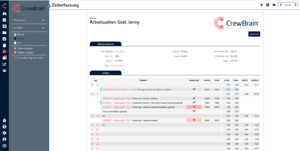Menüpunkt "Zeiterfassung"
Unter dem Menüpunkt "Zeiterfassung" werden unter “Übersicht” alle Mitarbeiter mit Gleitzeitkonto aufgelistet. In der Seitenleiste können Sie den aufgelisteten Zeitraum wählen. Die KW, den Monat oder das Jahr. Es werden Ihnen die Anzahl der Jobs, Ist- und Soll-Zeiten, Urlaubstage und Krankmeldungen, die Gleitzeitstunden und die Gleitzeitkappung angezeigt. In der Mitarbeiterliste außerdem die ungenehmigten Zeiten, die Auszahlung, die Summe aller Zeiten, der Saldo und die restlichen Urlaubstage. So erhalten Sie einen Gesamtübersicht aller geleisteten Stunden im ausgewählten Zeitraum. Diesen können Sie oben im PDF-Format ausdrucken oder im CSV- oder XLSX-Format herunterladen.
Klicken Sie auf die farbig unterlegten gebuchten Jobs eines Mitarbeiters, erhalten Sie eine Übersicht dieser Jobs und können durch nochmaliges Anklicken in den Termin-Dialog jedes einzelnen Jobs gelangen. Durch Klicken auf die farbig unterlegte Personalnummer, den einzelnen Mitarbeiter oder dessen ungenehmigte Zeiten, gelangen Sie in die Zeiterfassung dieses Mitarbeiters.
Über die Seitenleiste können Sie einzelne Mitarbeiter auswählen, um sich deren Arbeitszeiten anzeigen zu lassen. Dies ist in der Wochen-, Monats- und Jahresansicht möglich.
Setzen Sie den Haken bei “Monat abgeschlossen” ist dies auch für den entsprechenden Mitarbeiter durch einen grünen Balken in der Abrechnung sichtbar. Wer einen Monat "abschließen" darf, kann über die Benutzergruppen (Verwaltung > Allgemein > Benutzergruppen > Abrechnung & Zeiterfassung) definiert werden. Somit ist es z.B. möglich, Personen aus der Personalabteilung mit dieser Funktion zu betrauen.
Wochen- und Monatsansicht
Hier sehen Sie - zum Vergleich - die Zeiten der letzten drei Monate. Unter Informationen sehen Sie neben den Arbeitszeiten im ausgewählten Zeitraum auch die Anzahl der Jobs, für die der Mitarbeiter gebucht wurde. Klicken Sie darauf, erhalten Sie erst einen Auflistung der Jobs, durch nochmaliges Klicken gelangen Sie in den Termin-Dialog jedes einzelnen Jobs.
Unten finden Sie eine tagesgenaue Auflistung der Arbeitszeiten. Diese errechnet sich durch die in den Stammdaten hinterlegten Arbeitszeiten und die Erfassung der Zeit per Stempeluhr oder durch manuelle Zeiterfassung im Job selbst.
Zusätzlich können Sie in der Seitenleiste Haken setzen, ob die genauen Arbeitszeiten und Pausen in der Übersicht angezeigt werden sollen, oder nicht. Durch setzen eines Hakens bei ‘zukünftige Tage simulieren’, wird Ihnen angezeigt, wieviele Stunden der Mitarbeiter voraussichtlich bis zum Ende des laufenden Monats noch arbeiten wird.
Durch das Klicken auf das Plus oben rechts haben Sie in dieser Ansicht die Möglichkeit weitere Einträge anzulegen. Dazu gehören u.a. weitere Arbeitszeiten, Urlaube, Krankmeldungen oder Auszahlungen. Wie gewohnt kann die Auflistung der Arbeitszeiten im PDF-Format ausgedruckt oder angezeigt werden und im CSV- oder XLSX-Format heruntergeladen werden.
Jahresansicht
Hier sehen Sie die nach Monaten aufgelistete Arbeitszeit eines Mitarbeiters innerhalb eines Jahres. Durch Klicken auf den farbig unterlegten Monat gelangen Sie in die entsprechende Monatsansicht der Zeiterfassung. Durch Klicken auf die farbig unterlegten gebuchten Jobs, haben Sie wieder die Möglichkeit in deren Termin-Dialog zu gelangen.
Auch in dieser Ansicht können Sie sich die zukünftigen Arbeitstage simulieren lassen, durch Klicken auf das Plus oben rechts weitere Einträge anlegen, die Übersicht im PDF-Format drucken oder die Daten im CSV- oder XLSX-Format herunterladen.
Zeiten anlegen
Durch Klicken auf das Pluszeichen oben rechts können “unabhängige Zeiten” (Arbeitszeiten, die sich auf keinen bestimmten Job beziehen) oder “Arbeitszeiten” (bezogen auf einen Job, ein Projekt oder eine Aufgabe) für den gewählten Monat erfasst werden. Geben Sie dazu die Zeitkategorie, optional die Tätigkeit und Datum und Uhrzeit ein. Je nach Einstellungen müssen die Zeiten erst noch genehmigt werden.
Urlaub anlegen
Durch Klicken auf das Pluszeichen oben rechts können Urlaubzeiträume hinterlegt werden. Klicken Sie dazu auf “weiteren Urlaub hinzufügen", geben Sie den Zeitraum, optional den Grund und die Kategorie ein. Letzteres ist für die Erfassung im richtigen Zeitkonto relevant (Urlaubs- oder Gleitzeitkonto). Ist der Urlaub nicht ganztägig, nehmen Sie den Haken an entsprechender Stelle raus und geben einen Zeitraum ein. Auch "täglich wiederkehrende Zeiträume" können hier eingestellt werden.
Krankmeldung anlegen
Innerhalb der Monatsabrechnung eines einzelnen Mitarbeiters, Freelancers oder Dienstleisters können Sie, durch Klicken auf das Pluszeichen oben rechts, Krankmeldungen erfassen. Klicken Sie dazu auf “weitere Krankmeldung hinzufügen”, geben Sie den Zeitraum und den Grund ein und laden Sie die entsprechende Krankmeldung als Dokument hoch.
Auszahlung
Innerhalb der Monatsabrechnung eines einzelnen Mitarbeiters, Freelancers oder Dienstleisters können Sie, durch Klicken auf das Pluszeichen oben rechts, erfassen, wie Salden ausgeglichen bzw. angepasst werden sollen. Entweder in Form von Urlaubstagen, oder als Auszahlung. Im Falle der Abrechnung beziehen sich die Salden auf die Urlaubstage und das Gehaltskonto, bei der Zeiterfassung auf Urlaubstage und das Stundenkonto. Bei der Zeiterfassung kann man außerdem ein Tages-Konto führen, dann können auch ganze Tage ausbezahlt werden.
DATEV-Export
Mit dem DATEV-Export können die Arbeitsstunden der Mitarbeiter für die DATEV-Produkte Lodas und Lohn + Gehalt exportiert werden. Der Export kann über das Download-Icon oben rechts aufgerufen werden.